
Traiter l’ erreur « Hamachi ne peut pas obtenir la configuration de l’adaptateur » dans votre système d’exploitation Windows 10 et 11 ? Si oui, alors cet article est pour vous
Hamachi est considéré comme un outil de bureau capable de créer et de maintenir des réseaux privés virtuels sur de nombreux ordinateurs distants.
Cependant, la plupart des utilisateurs se sont plaints d’avoir rencontré l’ erreur de configuration de l’adaptateur Hamachi dans Windows 10 et 11 lors de la tentative de connexion au service VPN Hamachi .
Heureusement, il existe des moyens qui aident de nombreux utilisateurs à surmonter l’ erreur de configuration de l’adaptateur réseau Hamachi, mais avant de vous diriger vers les correctifs, jetez un œil à certaines des raisons courantes qui déclenchent l’erreur.
Pour réparer les erreurs PC Windows courantes, Nous recommandons Advanced System Repair:
Ce logiciel est votre solution unique pour corriger les erreurs Windows, vous proteger contre les logiciels malveillants, nettoyer les fichiers inutiles et optimiser votre PC pour des performances maximales en 3 etapes simples :
- Telechargez Advanaced System Repair note Excellent sur Trustpilot.
- Cliquez sur Install & Scan Now pour analyser les problemes a l'origine des problemes du PC.
- Ensuite, cliquez sur Click Here to Fix All Issues Now pour reparer, nettoyer, proteger et optimiser votre PC.
Pourquoi j’obtiens l’erreur « Hamachi ne peut pas obtenir la configuration de l’adaptateur » ?
- Pilotes obsolètes: il existe un risque élevé que les pilotes que vous avez installés sur votre appareil soient mis à jour ou incompatibles avec votre système Windows et provoquent l’erreur. La mise à jour ou la réinstallation de votre pilote Hamachi peut corriger l’erreur.
- Antivirus/Pare-feu: Une autre raison qui provoque l’erreur sur votre appareil peut être l’Antivirus/Pare-feu que vous installez sur votre système.
- Autorisation d’administrateur manquante: dans certains cas, une autorisation d’administrateur est requise pour exécuter certaines fonctions et certains outils en douceur. Donc, si vous exécutez en tant qu’utilisateur, vous pouvez voir l’erreur.
- Échec de l’adaptateur réseau: une autre raison courante pour laquelle Hamachi ne peut pas obtenir d’erreur de configuration de l’adaptateur est que Hamachi n’a pas réussi à se connecter au réseau et n’est pas en mesure de traiter la demande.
Voici donc quelques-unes des principales raisons qui provoquent l’erreur dans Windows 10 et Windows 11. Assurez-vous de télécharger et d’installer la dernière version de Hamachi pour corriger l’erreur.
Maintenant, sans plus tarder, voyons comment corriger l’erreur sur votre Windows 10 et Windows 11.
Comment corriger l’erreur « Hamachi ne peut pas obtenir la configuration de l’adaptateur » ?
Solution 1 – Désactiver l’antivirus et le pare-feu tiers
Pour corriger l’ erreur « Logmein Hamachi ne peut pas obtenir la configuration de l’adaptateur » , vous devez temporairement désactiver votre antivirus tiers et votre pare-feu Windows.
Pour désactiver l’antivirus, maintenez le bouton droit de la souris enfoncé et sélectionnez l’option arrêter ou désactiver.
Pour désactiver le pare-feu, vous devez suivre quelques étapes simples :
- Tout d’abord, vous devez rechercher le pare – feu et cliquer sur le premier résultat.
- Ensuite, accédez aux paramètres avancés et sélectionnez Propriétés du pare-feu Windows Defender .
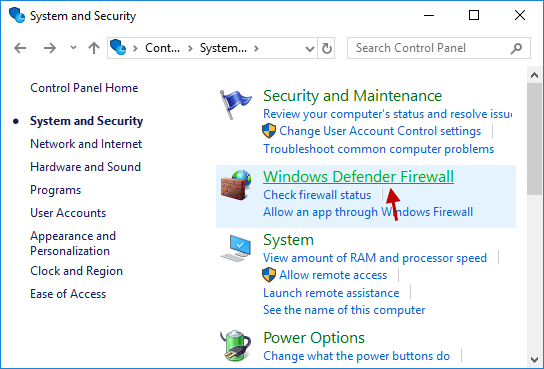
- Maintenant, sélectionnez Personnaliser devant le bouton Connexions réseau protégées en cliquant sur Profil de domaine en haut.
Enfin, désélectionnez l’ option Hamachi , puis appuyez sur les boutons Appliquer et OK pour enregistrer les modifications. Assurez-vous de redémarrer votre ordinateur et vérifiez si vous voyez l’erreur.
Solution 2 – Exécutez Hamachi en tant qu’administrateur
De nombreux utilisateurs ont réussi à résoudre le problème en exécutant l’application avec des privilèges d’administrateur.
Donc, ici, il est suggéré d’essayer d’exécuter le programme en tant qu’administrateur, suivez ci-dessous les étapes indiquées pour le faire :
- Tout d’abord, recherchez le raccourci Hamachi et sélectionnez Exécuter en tant qu’administrateur en cliquant dessus avec le bouton droit.
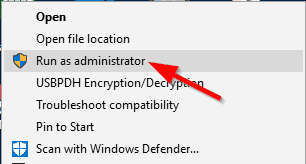
- Si cela fonctionne pour vous, essayez d’exécuter l’application mais voyez toujours l’erreur, puis suivez la solution suivante.
- Maintenant, sélectionnez Propriétés en cliquant avec le bouton droit sur l’icône Hamachi.
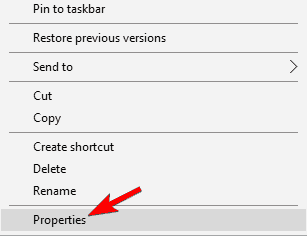
- Ensuite, dans la fenêtre Propriétés, accédez à l’onglet Compatibilité et cochez la case Exécuter cette application en tant qu’administrateur .
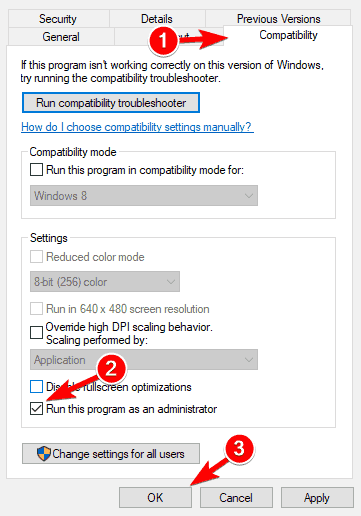
- Enfin, cliquez sur le bouton Ok, puis redémarrez l’application Hamachi VPN avec les droits d’administrateur pour enregistrer les modifications.
Solution 3 – Désactiver et activer la connexion Hamachi
Parfois, le problème survient en raison de problèmes internes sur Internet, essayez donc de désactiver et d’activer la connexion Hamachi, car cela peut vous aider à résoudre l’erreur :
Suivez les étapes pour le faire :
- Tout d’abord, pour ouvrir les paramètres de connexion Internet , appuyez sur les touches Windows + R et tapez ncpa.cpl dans la boîte de dialogue Exécuter , puis appuyez sur le bouton OK .
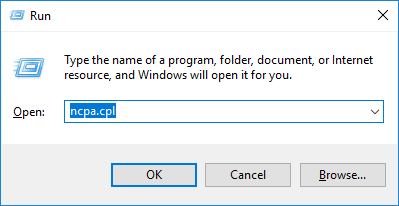
- Ensuite, recherchez et cliquez avec le bouton droit sur Hamachi, puis choisissez « Désactiver ». Attendez quelques minutes avant de faire un clic droit dessus et de sélectionner Activer . Veuillez vérifier si le problème a été résolu.
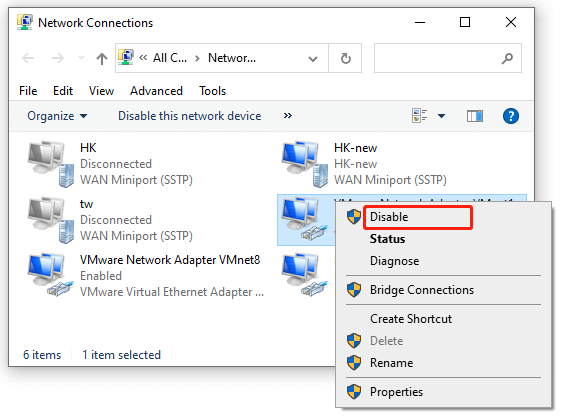
Solution 4 – Télécharger et mettre à jour le pilote Hamachi
Si vous exécutez un pilote Hamachi obsolète, cela peut être à l’origine de l’erreur, alors recherchez les pilotes Hamachi incompatibles ou obsolètes et mettez-les à jour sur votre système Windows 10 et 11.
Suivez les étapes pour le faire :
- Tout d’abord, sur le clavier, appuyez sur le bouton Windows + X et choisissez Gestionnaire de périphériques.
- Maintenant, développez Cartes réseau , cliquez sur Entrée de carte Ethernet virtuelle et choisissez Mettre à jour les pilotes.
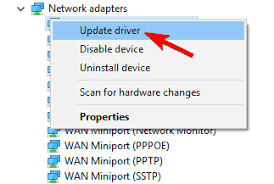
- Enfin, pour terminer le processus de mise à jour, suivez les instructions affichées à l’écran. Après cela, redémarrez votre ordinateur pour voir si le problème a été résolu.
Solution 5 – Installer Hamachi en tant que matériel hérité
- Tout d’abord, accédez à Cartes réseau dans le Gestionnaire de périphériques , cliquez sur Entrée de la carte Ethernet virtuelle et choisissez Désinstaller.
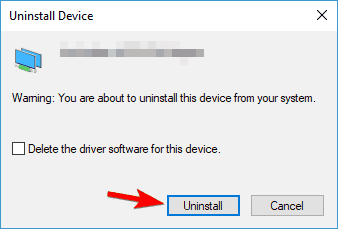
- Ensuite, après la désinstallation, accédez au menu du haut et cliquez sur Action , puis sur l’ option Ajouter du matériel hérité.
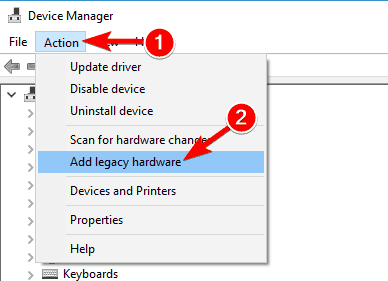
- Cliquez sur Suivant , puis choisissez l’option Installer le matériel que je sélectionne manuellement dans une liste (Avancé) dans la nouvelle fenêtre ouverte. Maintenant, appuyez sur le bouton Suivant .
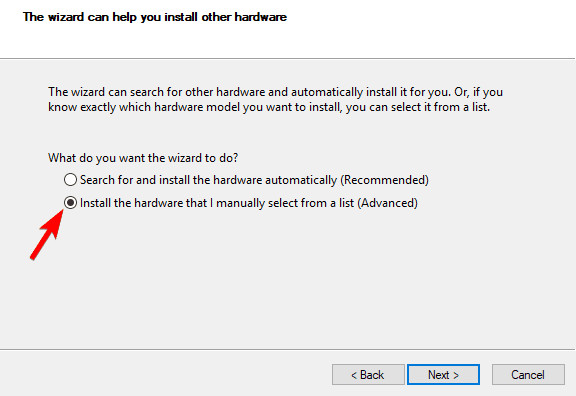
- Ouvrez Afficher tous les périphériques > Suivant > Disque fourni … dans le menu déroulant. Ensuite, accédez à l’emplacement où Hamachi a été installé et choisissez le fichier de pilote .inf à partir de là.
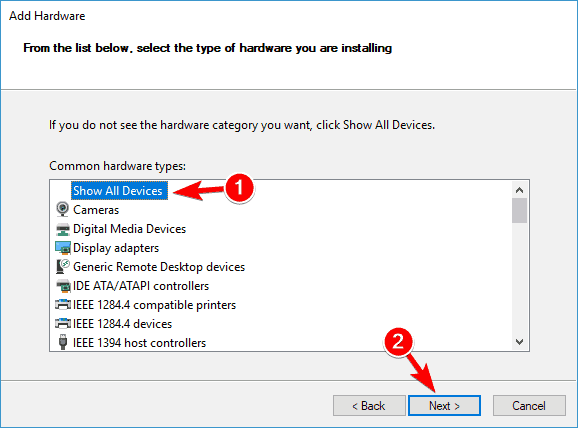
Enfin, une fois que vous avez terminé, vérifiez si vous ne pouvez pas obtenir la configuration de l’adaptateur. L’erreur Hamachi est résolue ou passez au prochain correctif potentiel.
Solution 6 – Changez la priorité de votre adaptateur réseau
Si la solution ci-dessus ne fonctionne pas pour vous, essayez de modifier la priorité de l’adaptateur réseau en suivant les étapes ci-dessous.
Cette astuce a fonctionné pour de nombreux utilisateurs pour surmonter l’erreur.
- Ouvrez le Panneau de configuration à partir du menu Démarrer de Windows > puis accédez à Réseau et Internet
- Cliquez ensuite sur Centre Réseau et partage , puis sur Modifier les paramètres de la carte dans le Panneau de configuration.
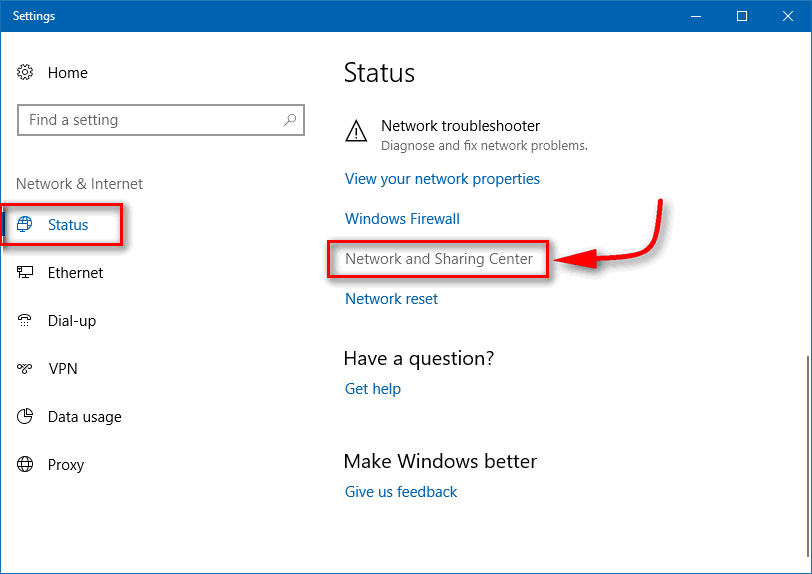
- Ensuite, ouvrez Propriétés en double-cliquant sur Hamachi , puis localisez et décochez le protocole Microsoft Network Adapter Multiplexor .
- Maintenant, sélectionnez Propriétés , puis Avancé > Paramètres IP .
- Enfin, décochez Automatic Metric , et dans Interface Metric tapez 9000 , puis cliquez sur le bouton Ok . Veuillez vérifier que le problème a été résolu.
Solution 7 – Désactiver le protocole multiplexeur de carte réseau Microsoft
Certains utilisateurs ont confirmé que l’ option Microsoft Network Adapter Multiplexor Protocol est en conflit avec l’application Hamachi, essayez donc de la désactiver.
Suivez les instructions données :
- Lancez le Panneau de configuration, puis accédez à Réseau et Internet > Centre Réseau et partage dans le Panneau de configuration de Windows 10 et 11.
- Sélectionnez Modifier les paramètres de l’adaptateur, puis double-cliquez sur Hamachi pour afficher ses propriétés .
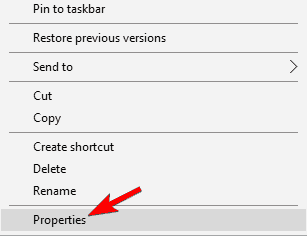
- Ensuite, lancez Propriétés et décochez la case à côté de Microsoft Network Adapter Multiplexor Protocol pour le désactiver.
- Enfin, enregistrez les modifications et redémarrez Hamachi VPN pour voir si le problème a été réparé.
Solution 8 – Activer le service LogMeIn Hamachi Tunneling Engine
Si vous constatez que le service LogMeIn Hamachi Tunneling Engine n’est pas en cours d’exécution, il se peut qu’il bloque Hamachi et vous voyez l’erreur de configuration de l’adaptateur impossible à Hamachi.
Suivez les étapes pour le faire :
- Tout d’abord, pour ouvrir la fenêtre Services , appuyez sur les touches Windows + R de votre clavier, tapez services.msc dans la boîte de dialogue Exécuter ouverte , puis appuyez sur le bouton OK.

- Ensuite, faites un clic droit sur le service LogMeIn Hamachi Tunneling Engine et choisissez Redémarrer.
- Ensuite, cliquez dessus avec le bouton droit et sélectionnez Propriétés , sélectionnez Automatique dans la liste déroulante Type de démarrage de l’ onglet Général , puis appuyez sur Appliquer et sur OK pour enregistrer les modifications.
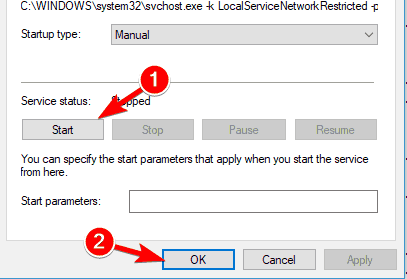
- Enfin, redémarrez votre ordinateur pour voir si le problème a été réparé une fois que vous l’avez résolu.
Solution 9 – Supprimer les entrées de registre Hamachi et réinstaller l’application
Après avoir essayé toutes les solutions, si vous rencontrez le même problème, il est suggéré ici de nettoyer le registre de votre application Hamachi . Le nettoyage du registre de l’application peut résoudre de nombreux problèmes et donner un nouveau départ à l’application.
Voici les instructions manuelles à partir desquelles vous pouvez nettoyer votre registre :
- Tout d’abord, cliquez sur la touche Windows + R et dans la zone de recherche, tapez Regedit pour démarrer un éditeur de registre .
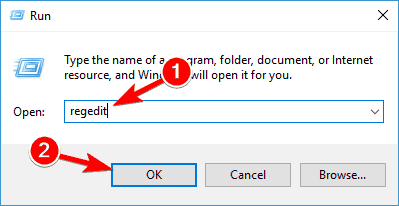
- Il est maintenant recommandé de créer une sauvegarde de votre registre après avoir lancé l’éditeur de registre.
- Après cela, cliquez sur les fichiers et cliquez sur l’ option Exporter et sélectionnez également l’emplacement où vous souhaitez exporter votre backfile du registre.
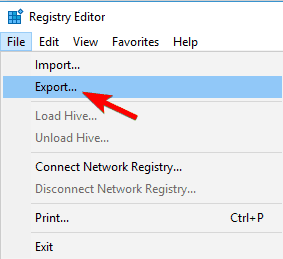
- Lors de l’exportation, assurez-vous de cliquer sur TOUS, puis sur le bouton Enregistrer pour enregistrer l’exportation de votre registre. Si quelque chose ne va pas, cliquez sur le fichier, puis sur l’option Restaurer pour restaurer le dossier du registre.
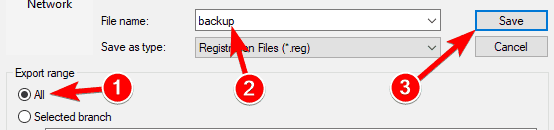
- Maintenant, cliquez sur les touches Ctrl + F ensemble et dans la zone de texte, tapez hamachi et appuyez sur le bouton Entrée .
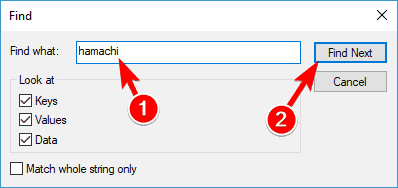
- Si vous obtenez une clé, supprimez -la.
- Appuyez maintenant sur la touche F3 pour trouver la prochaine touche Hamachi. Répétez cette étape jusqu’à ce que vous supprimiez tout.
- Après avoir supprimé toutes les clés Hamachi, installez maintenant la nouvelle application Hamachi.
En dehors de cela, si vous ne souhaitez pas utiliser cette solution manuelle, je vous recommande d’utiliser CCleaner pour nettoyer le registre. Cet outil puissant nettoie non seulement votre registre, mais crée également une sauvegarde de vos données automatiquement.
Obtenez CCleaner pour nettoyer les entrées de registre et autres fichiers indésirables inutiles
Solution recommandée pour résoudre les problèmes et erreurs Windows
Analysez votre système Windows avec l’ PC réparation Outil, pour optimiser les performances de votre PC Windows en le maintenant régulièrement et automatiquement.
Il s’agit d’un outil de réparation avancé qui, en scannant une seule fois, détecte et résout divers problèmes Windows et erreurs informatiques tenaces.
Avec cela, vous pouvez corriger diverses erreurs de mise à jour, réparer les fichiers système Windows corrompus, les erreurs DLL, les erreurs de registre, empêcher les virus ou les logiciels malveillants, et bien plus encore.
Cela corrige non seulement les erreurs, mais optimise également les performances de votre PC Windows comme un nouveau pour optimiser les performances de jeu.
Obtenir PC réparation Outil à Optimiser ton les Windows PC Performance
Conclusion
Donc, tout cela concerne l’ erreur de configuration de l’adaptateur Hamachi impossible sous Windows 10 et Windows 11.
Ici, nous avons essayé de répertorier les meilleures solutions possibles qui ont fonctionné pour plusieurs utilisateurs concernés. Et on estime que l’une de nos solutions a réussi à contourner l’erreur Logmein Hamachi ne peut pas obtenir l’erreur de configuration de l’adaptateur.
Alors, assurez-vous de suivre les solutions données une par une jusqu’à ce que vous trouviez celle qui vous convient.
N’hésitez pas à nous contacter sur notre page Facebook , si vous rencontrez un problème lié à votre système Windows, n’oubliez pas non plus de cliquer sur le bouton J’aime et partager.
Nous vous répondrons dans les plus brefs délais.
Bonne chance..!
Hardeep has always been a Windows lover ever since she got her hands on her first Windows XP PC. She has always been enthusiastic about technological stuff, especially Artificial Intelligence (AI) computing. Before joining PC Error Fix, she worked as a freelancer and worked on numerous technical projects.